今回はみんな大好き「エフェクトコマンド」について解説します。エフェクトコマンドが使いこなせたら、マイクラが別ゲーと化すくらいに様々な効果(ステータス)や能力を与えることができるんです!ぜひエフェクトコマンドをマスターしてくださいね。
そもそもエフェクトコマンドってなに?
エフェクトコマンドは、プレーヤーに足を早くする効果を追加したり、攻撃力をアップする効果を追加したり、ジャンプ力をアップする効果を追加したりと様々な効果や能力を付けることができるものです。
効果の中には毒状態にしたり、お腹が常に減る状態にしたりと、必ずしもプラスのステータスだけではなくマイナスのステータスが追加されるものも用意されています。約30個近くの効果や能力がありますので、まずはその中からオススメの面白いエフェクト効果を使ってエフェクトコマンドを学んでいきましょう!
コマンドでエフェクトをつける方法
それでは早速、エフェクトコマンドを実践していきましょう!
まず最初に適当なワールドに入ったら、「チャット欄」を出します。
パソコンの場合:キーボードの「め」または「T」を押す
スイッチの場合:▶ボタンを押す
画面の下に入力ができる「チャット欄」が出てきますので、このように入力してみてください。
/effect @a speed 10 3これを実行するとプレーヤーの足が速くなりますね!英語やら数字が並んでいて難しそうに感じますが、コマンドの中身を1つずつ確認してみるとそれほど難しくはないので、ぜひ使い方をマスターしてくださいね!
エフェクトコマンドの書き方とそれぞれの意味
/effect @a speed 10 3
このコマンドを1つずつ分解してみましょう。
コマンドは必ずスラッシュ(/)からスタートするので
/effect
これで「エフェクトコマンドを使うよ」という意味になります。
@a
次に「誰にエフェクト効果を付けるのか」を指定しています。今回は@aなので、「この世界に居る全プレーヤーに(効果を付与する)」という意味になりますね。
speed
この部分が「付与したいエフェクト効果の名前」になります。今回はspeed、そのままですがプレーヤーに移動速度上昇(スピード上昇)の効果を付けるよ、ということですね。
10
効果の名前の次に数字を入力します。この数字は「何秒間の間、この効果を持続させるか」ということになりますので、この場合は「10秒間の間(スピード上昇効果を持続させる)」という意味になります。ここを999999とかにすると物凄く長く効果を持続させることができますね。でも無限ではありません。無限に効果を持続させる方法は後ほどご紹介します。
3
最後の数字は「どれくらいの強さの効果を付けるか」という意味になります。今回付与するのはspeedなので3の強さ(速さ)のspeed効果を付ける、ということになります。
以上がエフェクトコマンドの基本的な構文になります!
10や3の数字を色々と変えて試してみるとよいと思います。特に強さを表す3の部分は、数字を大きくすればするほど面白くなるのでぜひ試してみてください!但し、最大値は255です。
Java版はエフェクトコマンドの書き方が違う
ここで1つ注意点ですが本記事で紹介しているエフェクトコマンドはマインクラフト「統合版」でのみ動します。Java版の場合は書き方が異なりますので、この記事で紹介されているものをそのまま入力しても動きません。
当教室ではマインクラフト統合版でのマイクラプログラミングを行いますので、Java版でのエフェクトコマンドの書き方はまた別の機会にご紹介していきたいと思います。
付けたエフェクトを消す方法
おそらく255の移動速度上昇(スピード上昇)を試して大変なことになっている頃かと思いますが(笑)このエフェクト効果を消す方法をご紹介します!
エフェクト効果を消すコマンドはこちら
/effect @a clear
先程はspeedと入力した部分をclearにするだけでOKです!しかもclearの場合は秒数や強さなどの数値も不要です。これで全ての効果を消すことができます。
エフェクトの効果を無限にする方法
エフェクト効果をずっと無限に持続させたい、という場合がよくあります。例えば鬼ごっこゲームで鬼になった人は鬼の間ずっと足を速くしたい、というような感じです。
そこでエフェクト効果を無限にずっと持続させる方法をご紹介します。
ずっと持続させるには、実はこのようにエフェクトコマンドを入力します。
/effect @a speed 1 3
あれ?これだと1秒間しか効果が持続しないのでは?と思った方は大正解です!でも実はこれでOK。あとはこのコマンドをコマンドブロックに登録してください!
そしてコマンドブロックの設定を「反復」の「常にアクティブ」にしてください。
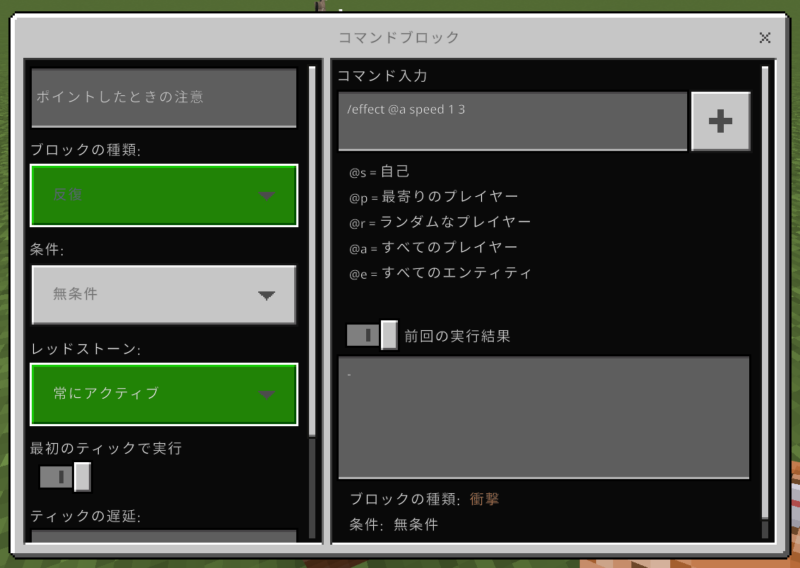
そうすることで、「1秒間の間speedを付けるエフェクトコマンドが常に実行され続ける」ということになり、結果的にエフェクト効果が無限に続くことになります!
反復コマンドに登録するなら持続時間は1じゃなくても100でも良いのでは?と思うかもしれませんが、実はそうすると少し不都合が起きます。
例えば鬼ごっこゲームを作った場合、通常はプレイの度に鬼が変わるようなルールにすることが多いと思います。ゲームスタートと同時に鬼がランダムで決まるような仕組みを作った場合、先程まで鬼だった人が今度は鬼ではなくなる、という場面があります。
持続時間100秒に設定してしまっていると、鬼ではなくなってから100秒間は効果が持続してしまう、ということが起きてしまいます。
ですので反復コマンドブロックに登録する場合は持続時間1がオススメです!
画面の左上に出るメッセージを消す方法
反復コマンドブロックでコマンドを実行すると、画面の左上にコマンドの実行結果が延々に表示されてしまい、プレイに支障が出るレベルだと思います。
このコマンドの実行結果表示は非表示にすることができます、このコマンドをチャット欄で1度だけ実行すればOKです。
/gamerule commandblockoutput false完全に透明化するエフェクト
エフェクト効果を付与していると気が付いたかもしれませんが、効果が付与されたプレーヤーには身体からモヤモヤが出現しているかと思います。
これは効果によって色が変わったりするので、何かエフェクト効果がついているとわかりやすいのですが、実際にプレイしているとこのモヤモヤが結構ジャマになったりします。
さらに「透明化」のエフェクト効果をつけた場合、せっかく透明になっているのにモヤモヤは表示されているので、よく見るとバレてしまうということ起きてしまいます。
実はこのモヤモヤは消すことができるので、「透明化」エフェクトと一緒にご紹介します。
/effect @a invisibility 1 1 trueinvisibility
これが透明化の効果を表す名前です。そして先程のように1秒間の持続時間にしているので、反復コマンドブロックに登録しておいてくださいね。また透明化の場合は強さは関係ありませんので、適当に1と入力しておいてください。
そして新しいのはここからです!持続時間の1を入力した後、半角スペースを入れてから
true
と入力してください。これは「エフェクト効果が付いた時のモヤモヤを消すかどうか」という設定です。「true=消す」ということになります。
これで完全に透明なプレーヤーの出来上がり!でもアイテムを装備したり手に持っているとバレますのでご注意を!
採掘能力を飛躍的に上昇させて採掘をラクにする
もう一つ便利なエフェクトコマンドをご紹介します。ブランチマイニングなどで地道に採掘を行うことがよくあると思いますが、実は「採掘速度上昇」させる能力系エフェクトがあるんです!
ツルハシなどにつけるエンチャントとはまた少し違い、アイテムに能力をエンチャントするのではなく、プレーヤー自身の採掘能力を上昇させるということになります。
採掘能力を上昇させるエフェクトコマンドはこのように書きます。
/effect @a haste 100 10 truehaste が採掘速度上昇という意味になります。これで100秒間の間、プレーヤーの採掘速度が10も強化されます!採掘速度上昇エフェクトも最大値が255なのでぜひ試してみてください!
ちなみにツルハシなどのアイテムにエンチャントするエンチャントコマンドとも併用してさらに採掘系の能力を追加すれば最強な採掘能力が作れますね!採掘のときには「幸運」エンチャントがやはりオススメです。幸運エンチャントやその他のエンチャントコマンドの使い方はまた別の記事でご紹介したいと思います。
エフェクトを敵に付与してボスキャラを作る
ここまでエフェクトコマンドの使い方を見てきましたが、このエフェクト効果、実はプレーヤーだけではなく敵モブなどの他のモブにも付与することができます。
@a は全てのプレーヤーに効果を付ける という意味でしたが、まずはここを @e としてみてください。
@e は、「全てのエンティティ」という意味ですので、今その世界に居る全てのモブに効果が付きます!
/effect @e speed 10 3牛や豚さんも足が速くなっているのがわかるかと思います。
これを利用することで、ボスキャラっぽいのを作ることもできてしまいます!
@e これは全てのエンティティを表しましたが、@e[type=zombie」 のように書いてあげることでゾンビだけに効果を付与する、ということができます。もちろん
@e[type=skeleton] や @e[type=wither] のようにも書くことができます。
/effect @e[type=wither] invisibility 10 1 例えばこのように書いてあげれば、10秒間の間、透明になって攻撃してくるウィザーの出来上がりです!これを反復コマンドブロックでティック60などを設定しておくと、1分置きに10秒間、ウィザーが透明になりますね。
エフェクト効果の一覧(別サイトリンク)
ここまでエフェクトコマンドの使い方を解説してきました。現時点でマイクラに実装されているエフェクト効果の一覧を紹介しているサイトのリンクを掲載しておきます。speed や invisibility の部分を下記のサイトで紹介されている名前にしてみてくださいね!
【マイクラ】エフェクトコマンド一覧|効果を付与・解除(リセット)して消す入力方法まとめ【マインクラフト(Minecraft)攻略】

